Nguyên nhân và cách khắc phục lỗi error code 0xc004f074
Nguyên nhân và cách khắc phục lỗi error code 0xc004f074
Xem nhanh
Error code 0xc004f074 là một trong những lỗi thường gặp nhất khi sử dụng và vận hành hệ thống máy tính. Vậy bản chất lỗi Error code 0xc004f074 xuất phát từ đâu? Có nguy hại gì không? Và làm thế nào để có thể khắc phục lỗi thành công? Bạn hãy cùng học lỏm ngay các thủ thuật mà FPTCloud chia sẻ ngay bây giờ để có được những thông tin hữu ích nhất cho mình.
1. Lỗi error code 0xc004f074
Để có thể biết được cách khắc phục lỗi Error code 0xc004f074 trước hết bạn cần hiểu rõ được lỗi này. Theo đó, lỗi 0xc004f074 xuất hiện khi bạn kích hoạt máy tính Windows để lưu trữ Key Management Service. Thậm chí là kích hoạt ứng dụng khác trên phiên bản kênh cấp phép nhiều người dùng khác nhau trên Office.

Trong đó, key Management Service được xem là dịch vụ quản lý khóa có nhiệm vụ kích hoạt Microsoft Windows và các công cụ Microsoft Office. Dịch vụ này hỗ trợ người chơi tạo, lưu và kiểm tra bản quyền các phần mềm Microsoft chính thức. Một khi xuất hiện lỗi đa phần máy tính sẽ hiển thị nội dung như trên hình.
2. Nguyên nhân gây ra lỗi error code 0xc004f074
Lỗi Error code 0xc004f074 trên thực tế xuất phát từ nhiều nguyên nhân khác nhau. Tùy vào quá trình sử dụng mà các nguyên nhân hình thành riêng biệt. Trong đó, đa phần các nguyên nhân chính xuất hiện lỗi là:
- Phiên bản Microsoft Office trên máy tính của bạn đã quá hạn sử dụng. Hoặc phiên bản bạn dùng đã bị lỗi thời và cần nâng cấp gấp.
- Bạn mở CMD nhưng không sử dụng quyền quản trị Admin
- Nhập key không đúng chuẩn cùng phiên bản Windows đang sử dụng
- Sử dụng lệnh Copy và Paste mà không nhập lệnh trực tiếp
- Do kết nối Internet bị gián đoạn. Hoặc do thiết bị máy tính của bạn đã bị cài đặt sai ngày giờ hiển thị.
>>> Xem thêm: Genymotion là gì? Hướng dẫn cài đặt cài trình giả lập Genymotion
3. 5 Cách khắc phục lỗi error code 0xc004f074 hiệu quả nhất
Đối với lỗi Error code 0xc004f074 thực tế không quá phức tạp để khắc phục. Đặc biệt một khi bạn tìm hiểu kỹ càng nguyên nhân hình thành thì lại càng đơn giản hơn. Dù bạn không am hiểu quá nhiều về công nghệ cũng có thể áp dụng thành công. Trong đó, bạn có thể áp dụng một trong các cách khắc phục lỗi 0xc004f074 như sau:

3.1 Điều chỉnh kích hoạt
Để khắc phục lỗi thành công bạn có thể thay đổi khóa kích hoạt. Đối với cách này sẽ có 2 trường hợp cơ bản sẽ xảy ra. Chi tiết cụ thể là.
Đã kích hoạt Product Key trước đó
Trường hợp đầu tiên là bạn đã thực hiện kích hoạt Product Key trước đó. Đối với trường hợp này bạn hãy nhấn tổ hợp Windows + R để mở hộp thoại Run. Sau khi hộp thoại xuất hiện bạn nhập “cmd tại mục Open” sau đó nhấn OK.
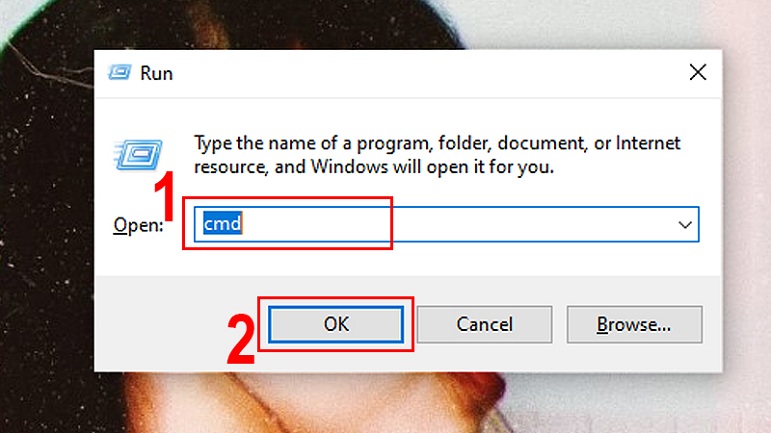
Ngay lúc này cửa sổ Command Prompt sẽ bắt đầu xuất hiện. Tại đây bạn nhập cụm từ “wmic path softwarelicensingservice get OA3xOrigimalProductKey” vào mục “C:\User\User>”. Một khi nhập xong hệ thống sẽ hiển thị Product Key ở mục tiếp theo. Bây giờ bạn có thể lấy thông tin Product Key cho mình rồi. Chi tiết bạn như hình.
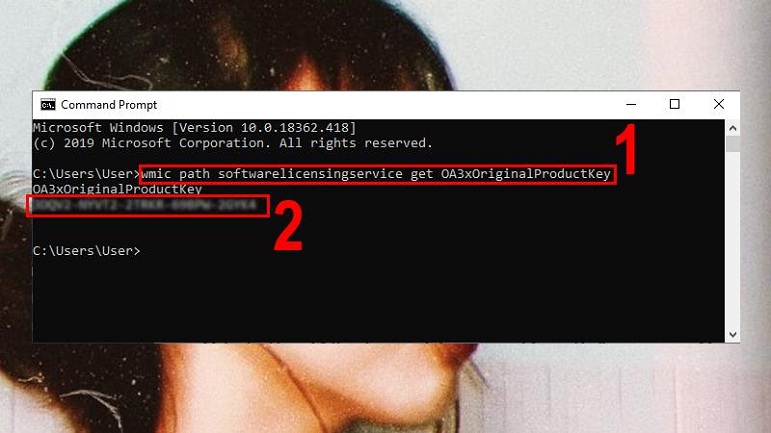
Chưa kích hoạt Product Key
Nếu bạn chưa kích hoạt Product Key thì cách làm trên sẽ không phù hợp đâu nhé. Thay vào đó bạn hãy nhấn nút “Start” trên Desktop rồi bấm chọn vào biểu tượng bánh răng cài đặt – Settings.
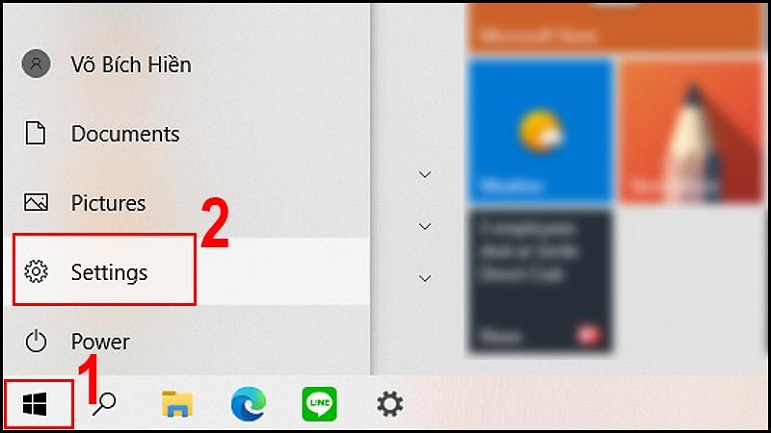
Hộp thoại Settings vừa mở lên bạn hãy tìm kiếm tới mục “Update & Security”. Tại đây bạn click chọn mục vừa tìm được.
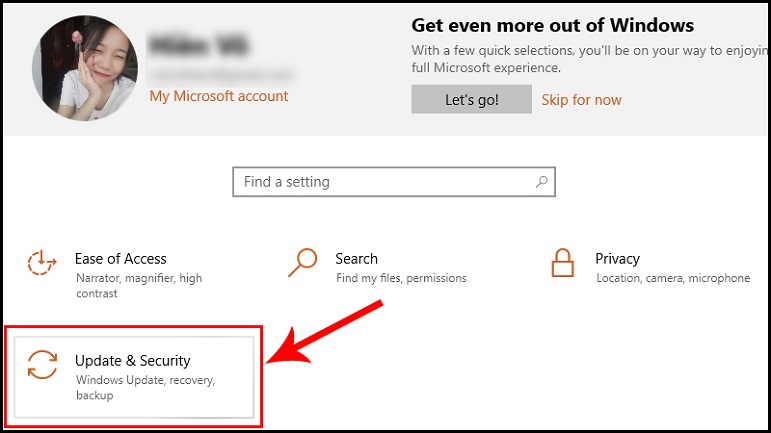
Hộp thoại mới xuất hiện ở mục Home bạn tìm kiếm và click chọn vào ‘Activation”. Lúc này cột bên phải sẽ hình thành các thông tin mới, bạn di chuyển sáng và click chọn “Change Product Key” với biểu tượng chìa khóa.
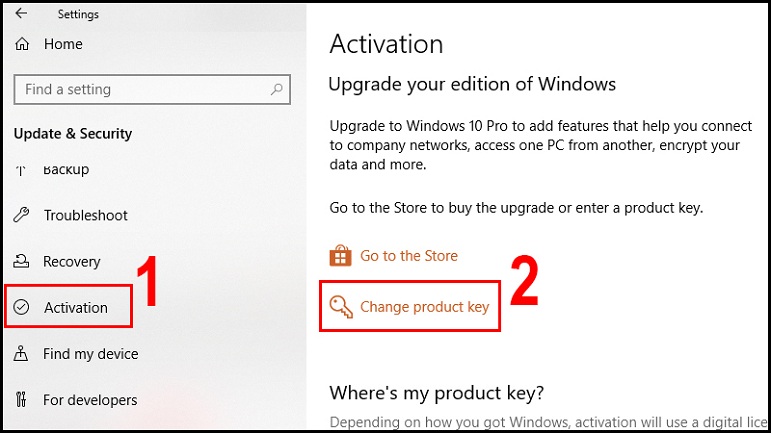
Lúc này hộp thoại Enter a Product Key xuất hiện. Bây giờ bạn chỉ cần nhập Product key vào nồi nhấn nút Next là được. Lưu ý nhập số bao gồm 25 ký tự nhé.
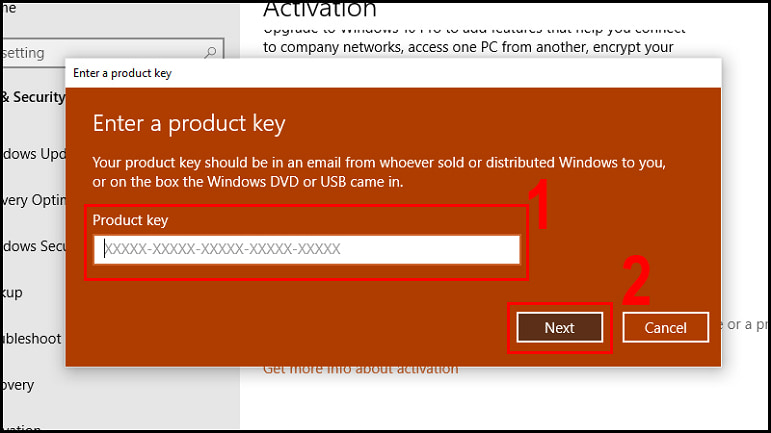
3.2 Sử dụng lệnh slmgr.vbs thông qua Command Prompt
Bạn có thể khắc phục lỗi Error code 0xc004f074 thông qua lệnh slmgr.vbs. Đây là cách thức được không ít người dùng áp dụng với độ chính xác và hiệu quả cao. Trong đó bạn cần làm đúng hướng dẫn sau.
Bước 1: Tại giao diện chính màn hình bạn nhấn chọn vào mục Start. Lúc này hệ thống các chức năng hình thành bạn bấm tìm kiếm “Command Prompt”. Một khi kết quả tìm thấy bạn click chuột phải vào thư mục. Các tùy chọn bắt đầu xuất hiện bạn khởi chạy Command Prompt bằng quyền quản trị bằng cách click chọn “Run as administrator”.
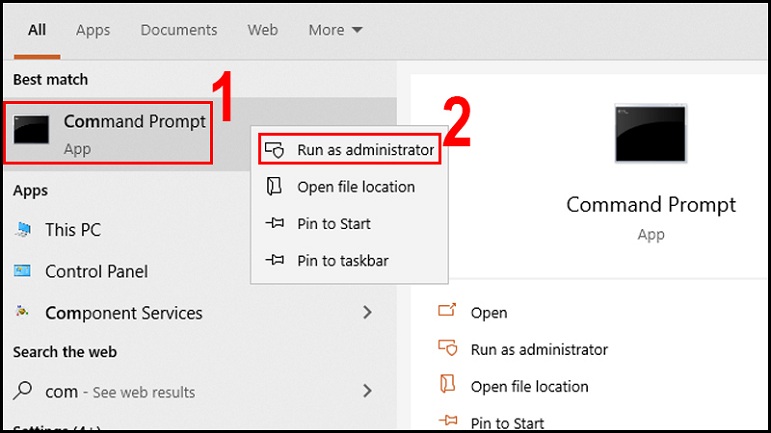
Bước 2: Trong cửa sổ mới hình thành bạn hãy quan tâm tới mục “C:\WINDOWS\system32>”. Tại đây bạn hãy nhập lệnh slmgr.vbs/ipk XXXXX – XXXXX – XXXXX – XXXXX – XXXXX vào và nhấn chọn Enter. Bạn nhớ X ở đây chính là Product key gồm 25 số nhé.
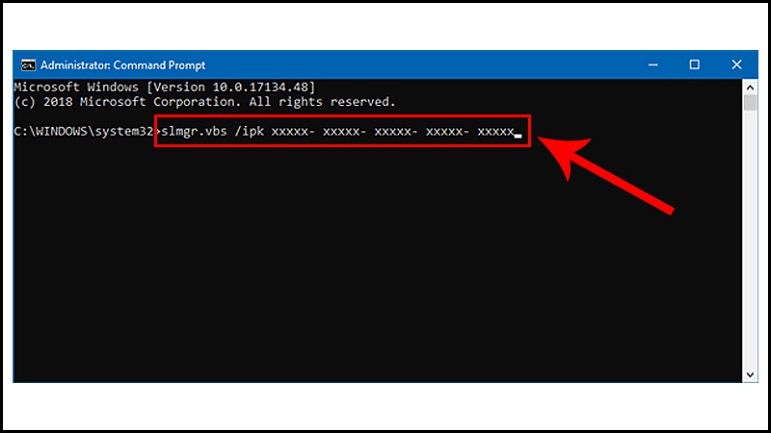
Một khi hoàn thành xong xuôi bạn hãy khởi động lại thiết bị của mình để kiểm tra xem lỗi 0xc004f074 đã được khắc phục hay chưa.
3.3 Sử dụng tính năng Slui
Bạn cũng có thể sử dụng tính năng Slui để khắc phục lỗi Error Code 0xc004f074 cho máy tính nhé. Đây là tính năng được tích hợp sẵn trên windows 10 rồi nhé. Vậy để áp dụng bạn làm như sau:
Bước 1: Tại giao diện chính màn hình máy tính bạn nhấn tổ hợp phím Windows + R để mở hộp thoại Run. Một khi hộp thoại xuất hiện bạn nhập từ khóa Slui tại mục Open và chọn OK.
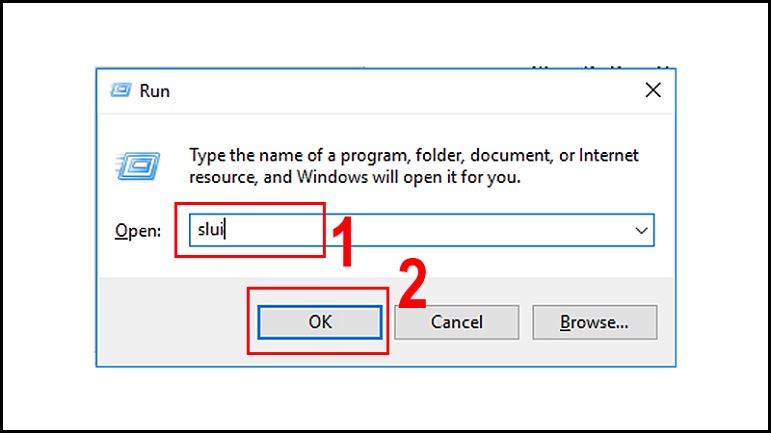
Bước 2: Lúc này hộp thoại Enter a Product Key xuất hiện. Tại đây bạn hãy nhập dãy key 25 ký tự vào mục Product key. Sau đó bạn bấm chọn Next – chuyển sang bước tiếp.
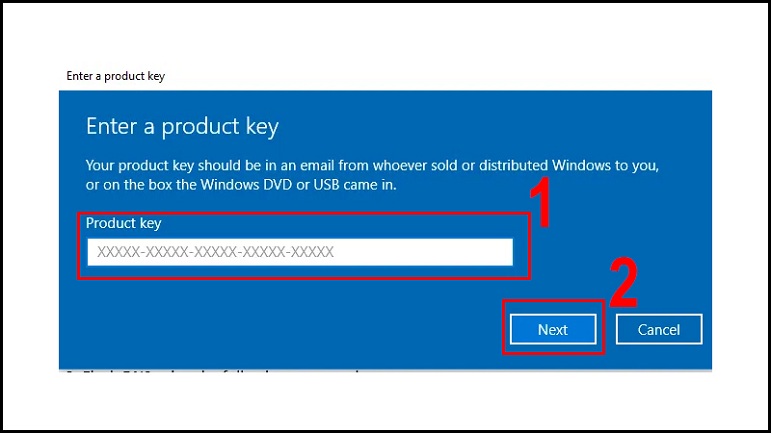
Bước 3: Bây giờ bạn chỉ cần khởi động lại thiết bị của mình là được rồi nhé. Bạn hãy kiểm tra lại lần nữa cho đảm bảo sự chắc chắn nhất.
>>> Xem thêm: Partition là gì? Tìm hiểu về các phân vùng Partition từ A-Z
3.4 Khởi chạy Update and Activation Troubleshooter
Bất kỳ khi nào bạn gặp phải sự cố về hệ thống, các công cụ khắc phục sự cố của Windows cực kỳ rất hữu ích. Trong trường hợp xuất hiện lỗi Error code 0xc004f074 cũng thế. Bạn có thể khởi chạy Update và Activation Troubleshooter để khắc phục cho mình.
Để áp dụng đầu tiên từ Menu Start Windows bạn mở PC Settings. Sau đó bạn tìm kiếm Update & Security và click chọn. Tại đây bạn nhấp vào Troubleshoot ở phần bên phải màn hình.
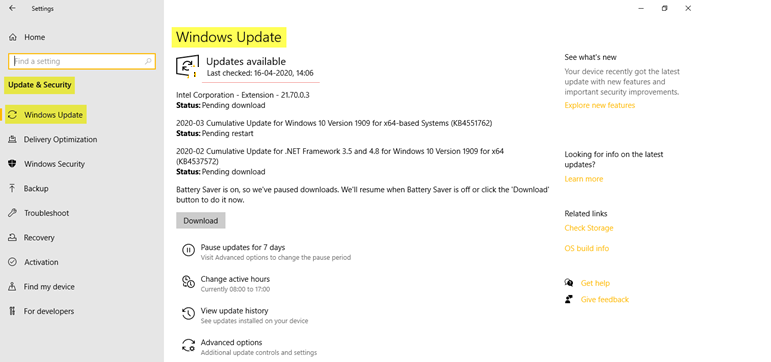
Tiếp đến ở bảng điều khiển bên phải bạn hãy cuộn thanh công cụ xuống. Sau đó bạn nhập vào tùy chọn Windows Update. Lúc này màn hình hiển thị các tùy chọn bạn click vào nút Run the Troubleshooter. Bây giờ bạn làm theo hướng dẫn trên màn hình.
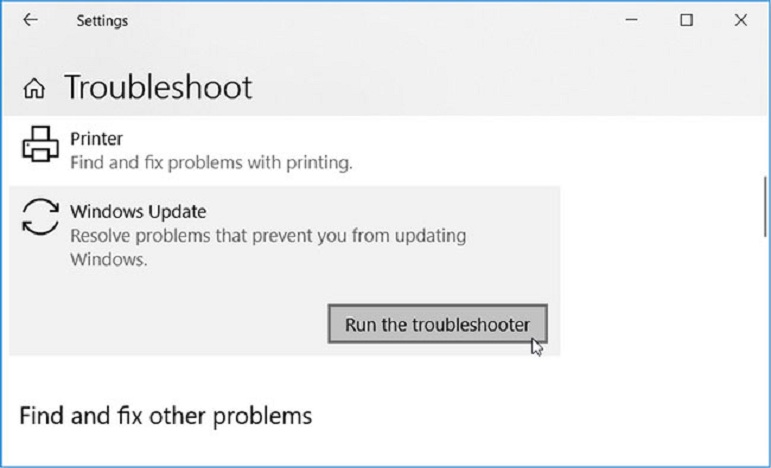
Một khi hoàn tất bạn hãy chạy trình gỡ rối bằng cách điều hướng tới Menu Start Windows. Tại đây bạn nhấp chọn PC Setting và tìm tới Update & Security. Sau đó bạn nhấp chọn Activation ở bên trái màn hình. Lúc này bạn chọn vào Troubleshoot và làm theo hướng dẫn trên màn hình là được.
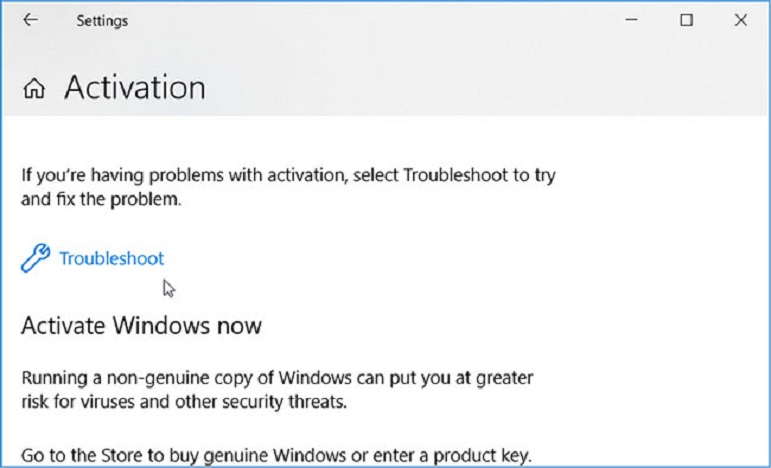
3.5 Tìm đến bộ phận hỗ trợ Microsoft
Nếu như bạn áp dụng các cách khắc phục lỗi 0xc004f074 không như ý vậy thì đã đến lúc bạn nên liên hệ tới bộ phận hỗ trợ của Microsoft. Một khi liên hệ với đội ngũ hỗ trợ bạn hoàn toàn có thể yêu cầu họ đổi hoặc Reset lại Product key cho mình.
Mặt khác việc liên hệ từ bộ phận hỗ trợ Microsoft sẽ giúp bạn có được lời khuyên tốt nhất về cách khắc phục để dễ dàng kích hoạt Windows. Đây được xem là cách hữu ích và đơn giản nhất tối ưu thời gian cũng như quá trình thực hiện mà bạn nên tham khảo.
Trong hầu hết các trường hợp, bạn có thể cần cung cấp thông số PC của mình. Chính vì thế bạn nhớ kiểm tra và lưu các thông số kỹ thuật PC để tránh trường hợp cần dùng tới.
Những bài viết liên quan:
- Snapshot là gì? Toàn tập kiến thức về Snapshot từ A – Z
- Disclaimer là gì? Hướng dẫn cách viết Disclaimer hoàn chỉnh
- 503 Service Unavailable là lỗi gì? Nguyên nhân & cách khắc phục
- CMS là gì? Các phần mềm CMS phổ biến nhất 2022
Vậy là chi tiết các cách khắc phục lỗi Error code 0xc004f074 đã được bật mí như trên. Bạn còn chần chờ gì mà không nhanh tay note ngay vào sổ tay của mình để có thể áp dụng thành công. Chỉ cần bạn tìm hiểu kỹ lưỡng và thực hiện từ từ, tỉ mỉ thì sẽ đem tới kết quả tốt nhất. Tuy nhiên trong quá trình thực hiện nếu bạn còn băn khoăn gì thì hãy truy cập FPT Cloud để được giải đáp.


















